[Gaming NB] ROG Virtual Pet 介紹
源自於ROG世界中的角色,Virtual Pet [虛擬寵物 OMNI] 不只是一個聰明的助手,也是生活中不可或缺的存在。
虛擬寵物被啟動後即可在您的桌面上呈現,以有趣的動畫來即時反應系統目前的狀態。此外,虛擬寵物支援具備 AniMe Matrix™ 顯示器的裝置,在套用效果設定後,您即可觀賞在 AniMe Matrix™ 顯示器上的寵物燈效,增添使用筆記型電腦時的樂趣。而透過功能選單亦可以設定其顯示狀態、更改細節設定並進行各種調整,以獲得更多有趣的功能。

Virtual Pet 版本支援 ROG 系列之電競筆記型電腦產品,而 Ultimate 版僅支援 ROG Zephyrus G14 系列產品,獲取更多產品內容請參考 華碩ROG官方網站。
*由於Virtual Pet 各版本支援功能有所差異,更多功能差異的介紹請參考 Q&A。
*虛擬寵物的燈效套用僅支援有搭載 AniMe Matrix™ 顯示器的 ROG Zephyrus G14 系列產品,更多資訊請參考 AniMe Matrix™ 顯示器介紹。
支援 Windows10 以上作業系統,且部分功能需搭配 Armoury Crate應用程式進行相關設定。
*Virtual Pet 應用程式需要更新到 V2.3.3 (含)以上之版本,而 Armoury Crate應用程式則需更新至V5.0 (含)以上之版本。
如何獲取並安裝Virtual Pet 應用程式,可透過華碩官網的下載方式,或Armoury Crate應用程式中的精選-推薦下載
如何移除Virtual Pet 應用程式,請參考此 連接。
※開啟 Virtual Pet
請在Windows搜尋欄輸入[VIRTUAL PET]①,並點選[開啟]②,即可開啟 Virtual Pet。
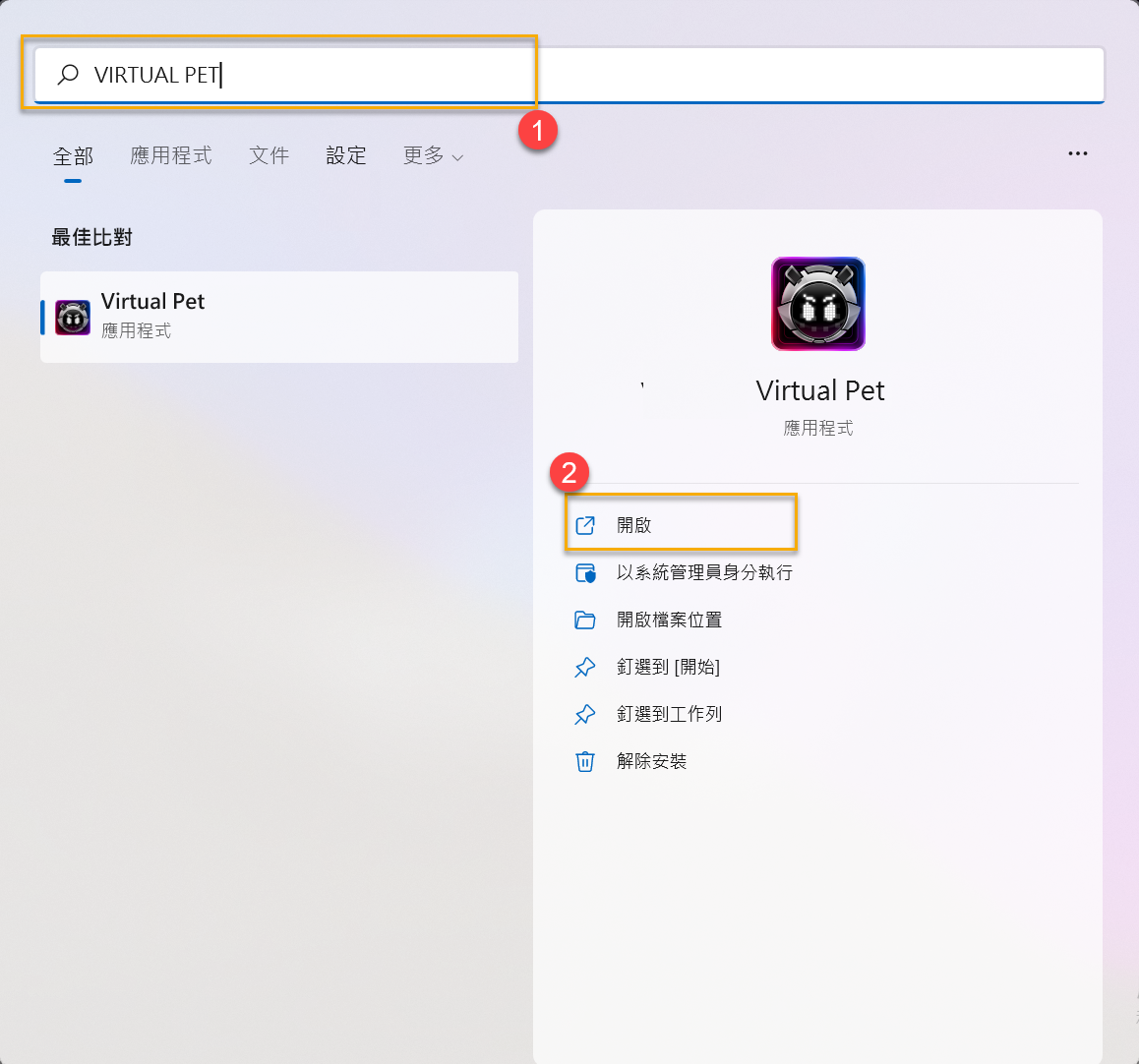
※Virtual Pet 功能選單
在虛擬寵物身上點擊滑鼠右鍵,即可開啟功能選單。

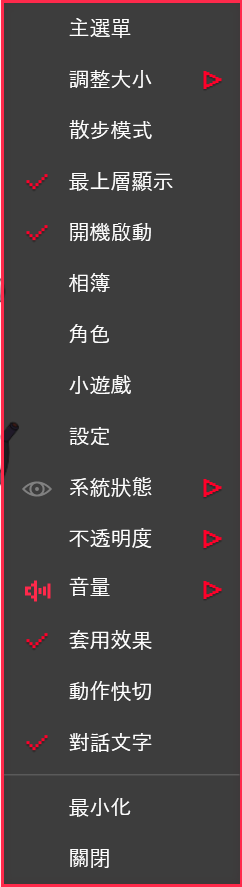
● 主選單* : 整合角色、相簿、小遊戲和設定等功能的操作介面。
● 調整大小 : 設定調整OMNI在螢幕上所呈現的大小。
● 散步模式 : OMNI將隨機的在玩家桌面上散步走動。
● 最上層顯示 : 設定OMNI永遠在畫面最上層不被操作視窗遮閉。
● 開機啟動 : 設定開機時自動啟動 Virtual Pet 應用程式。
● 相簿* : 透過相簿功能檢視目前取得虛擬寵物OMNI的行為動作。
● 角色* : 提供玩家確認OMNI的狀態和成就。
● 小遊戲* : 透過小遊戲完成任務並取得成就。
● 設定 : 透過設定調整OMNI基本功能和檢查版本更新。
● 系統狀態 : 可選擇要觀看的系統資訊長駐桌面。
● 不透明度 : 透過此數值調整OMNI展現的透明度。
● 音量 : 透過音量的調整,玩家可以控制遊戲時的音樂和音效大小。
● 套用效果** : 將OMNI套用在 AniMe Matrix™ 顯示器。
● 動作快切 : 提供快捷鍵用來設定相對應的OMNI行為動作。
● 對話文字 : 透過不同的操作情境展開與OMNI的對話。
● 最小化 : OMNI將不會出現在桌面,而縮小至工具列中的背景執行。
● 關閉 : 執行關閉程式Virtual Pet。
*僅Ultimate版本支援此功能。
**虛擬寵物的燈效套用僅支援有搭載 AniMe Matrix™ 顯示器的 ROG Zephyrus G14 系列產品。
主選單*
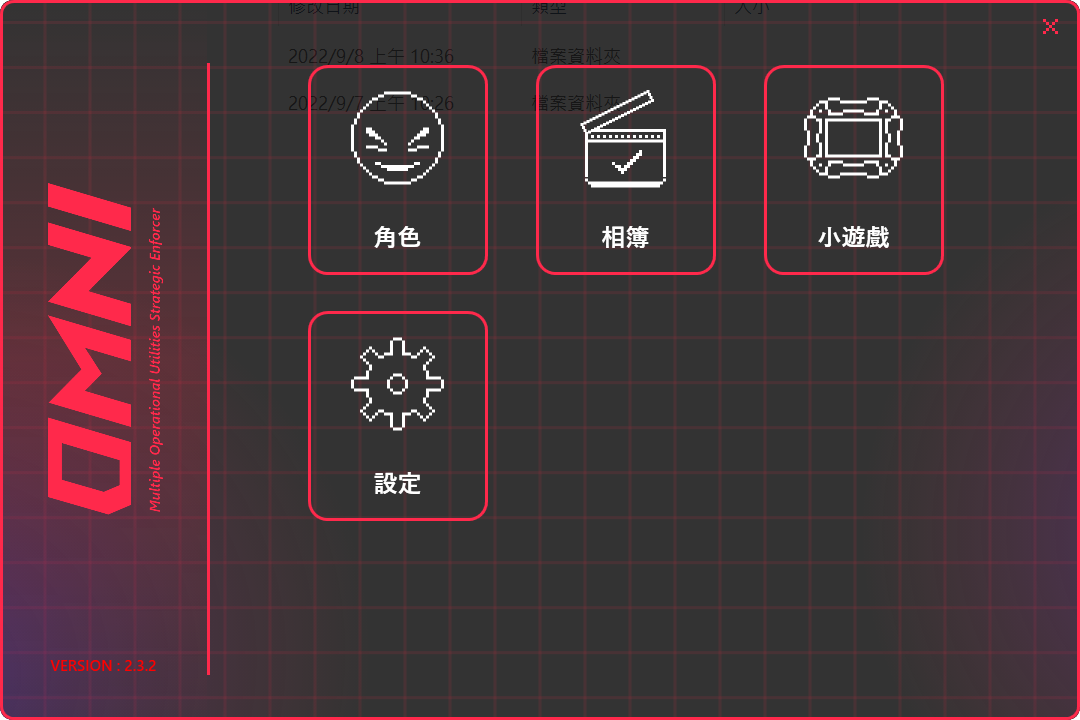
*僅Ultimate版本支援此功能。
角色*
狀態 : 檢視目前與OMNI的總成就和里程碑。
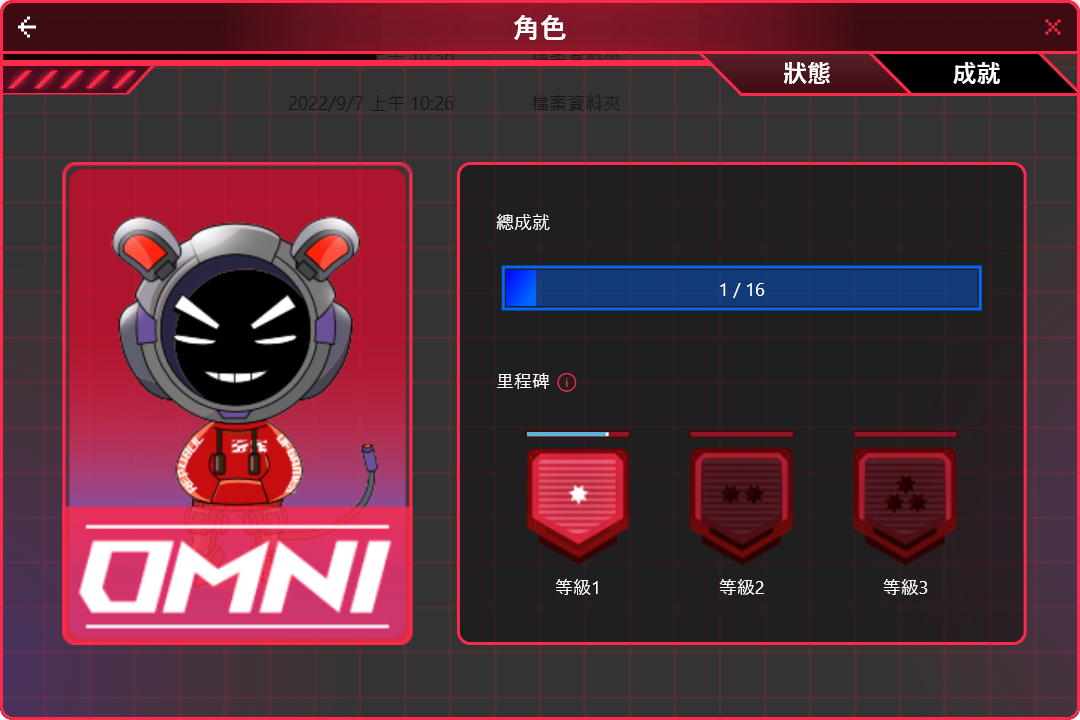
成就 : 透過完成指定的任務獲得獎勵進而解鎖成就。

*僅Ultimate版本支援此功能。
相簿*
透過相簿功能檢視目前取得虛擬寵物OMNI的行為動作。
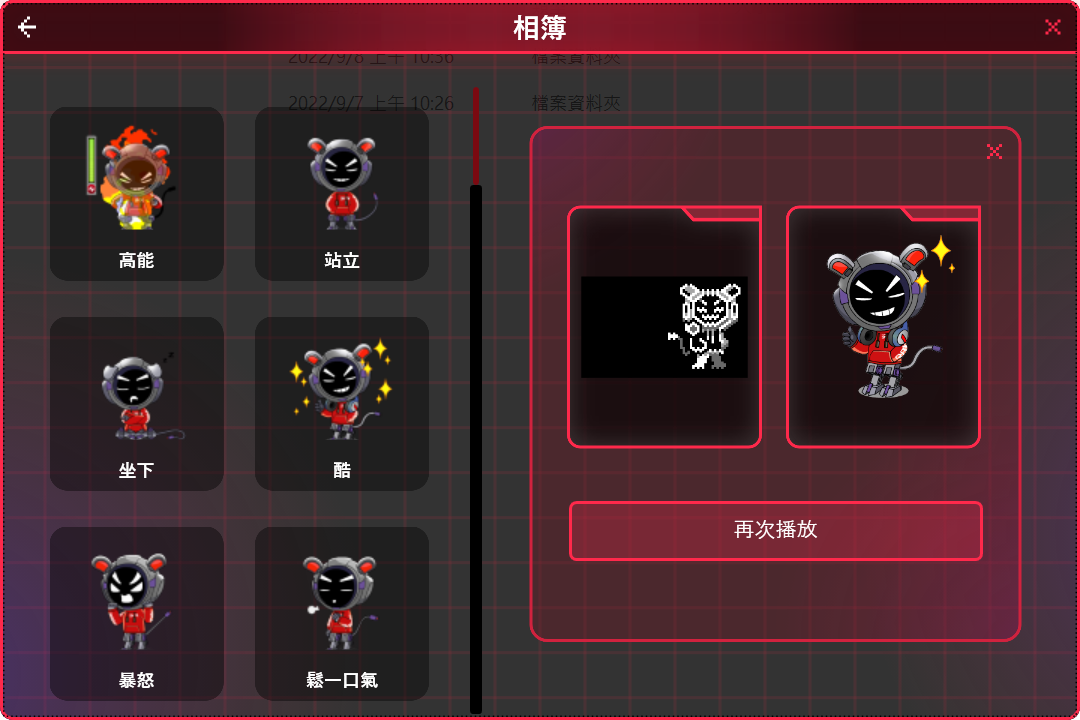
*僅Ultimate版本支援此功能。
小遊戲*
提供三款小遊戲,玩家將在遊戲的過程中與OMNI產生更多互動。
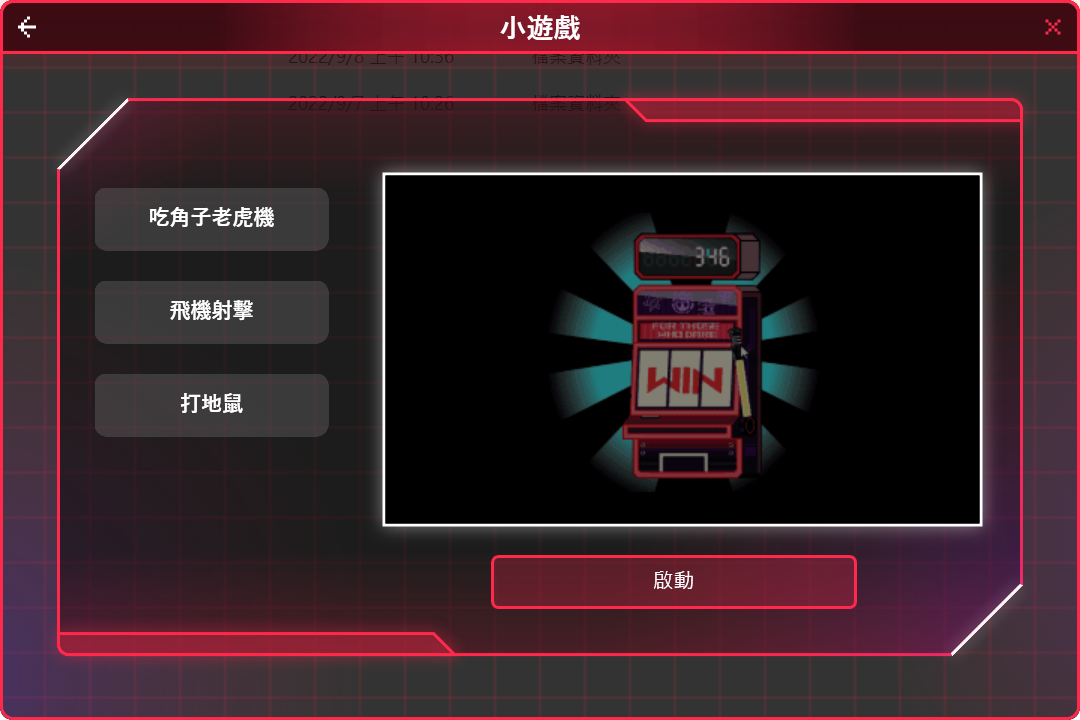
吃角子老虎 : 當結果為三個一樣的圖示,您將可得到相對應的分數!

飛機射擊 : 摧毀敵人攻擊即可得分,若任一敵人攻擊或飛過則扣分。

打地鼠 : 打擊OMNI 以獲得分數!

*僅Ultimate版本支援此功能。
設定
透過設定調整OMNI基本功能和檢查版本更新,或使用清單功能增減功能選單的項目。
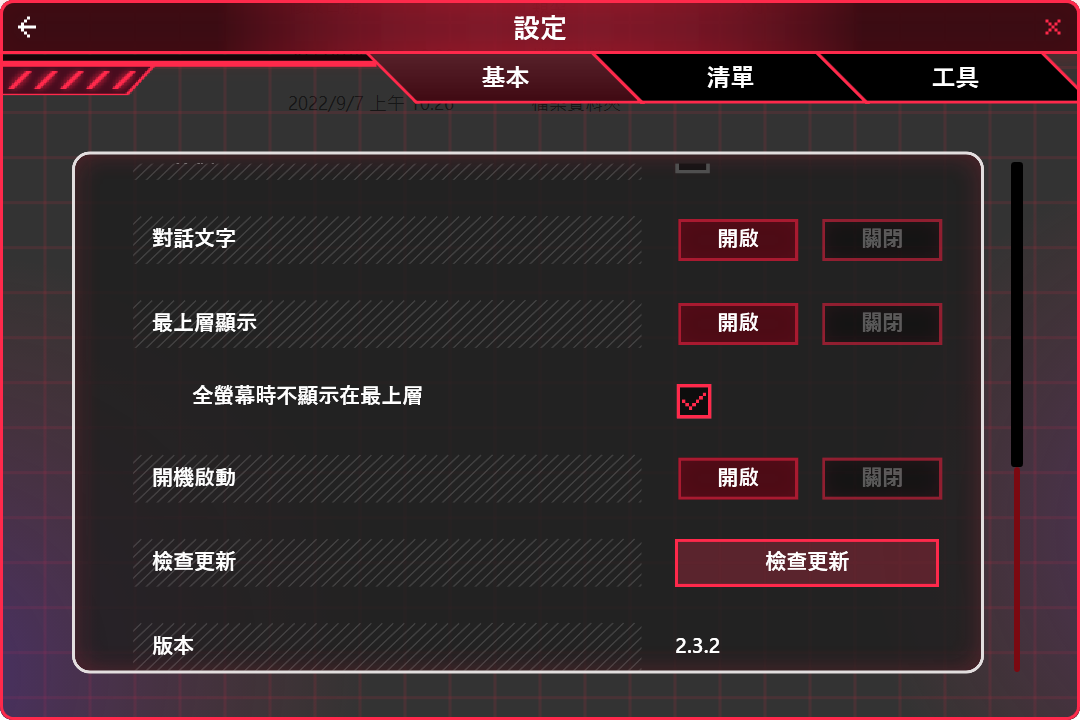
Q1: 如何透過 Armoury Crate 開啟 Virtual Pet?
A1: 請在 Armoury Crate 應用程式的 [首頁],或 Armoury Crate [裝置] 項目內的 [AniMe Matrix] 功能中,左鍵點擊如下虛擬寵物圖示。若已安裝 Virtual Pet 應用程式時,將可直接開啟 Virtual Pet 應用程式。若未安裝 Virtual Pet 應用程式,將會引導至 Armoury Crate [精選] 項目內的 [推薦] 頁面中下載程式。
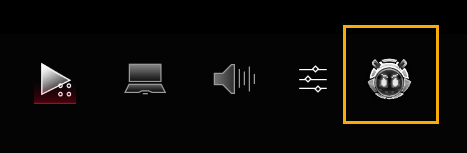
*僅有搭載 Anime Matrix™ 顯示器的 ROG Zephyrus G14 系列產品支援此功能.
Q2: 當虛擬寵物圖示出現勾選狀態時,代表什麼意思?
A2: 當虛擬寵物圖示出現紅色勾選狀態時,代表目前的 AniMe Matrix™ 顯示器已經套用虛擬寵物的燈效。

*虛擬寵物的燈效套用僅支援有搭載 AniMe Matrix™ 顯示器的 ROG Zephyrus G14 系列產品。
Q3: 為何電腦在進入睡眠或蓋上螢幕時無法看見目前虛擬寵物套用的 AniMe Matrix™ 顯示器燈效?
A3: 請確認AniMe Matrix™ 顯示器 [設定] 功能中的 [AniMe Matrix 燈效] 已開啟,並勾選開啟 [電源與睡眠設定] 項目中的 [睡眠模式] 和 [蓋上螢幕],更多相關資訊請參考 AniMe Matrix™ 顯示器介紹中的 "4-2系統設定介面說明"。
Q4: 要如何調整或修改目前套用虛擬寵物的 AniMe Matrix™ 顯示器燈效?
A4: 玩家無法直接修改或調整虛擬寵物的燈效。由於 AniMe Matrix™ 顯示器的燈效是依據目前虛擬寵物的行為或系統的狀態隨機產生,所以當虛擬寵物在站立、坐下、移動或被點擊時皆有不同的燈效呈現,玩家可以嘗試與虛擬寵物互動,以體驗不同的燈效效果。
Q5: 什麼是 [尋找我的OMNI] 功能?
A5: 在Windows®桌面右下角工具列中,滑鼠右鍵點擊 Virtual Pet 圖示  ,即可開啟 [尋找我的OMNI] 選項。開啟後,即可呼喚玩家的虛擬寵物 OMNI至桌面。
,即可開啟 [尋找我的OMNI] 選項。開啟後,即可呼喚玩家的虛擬寵物 OMNI至桌面。
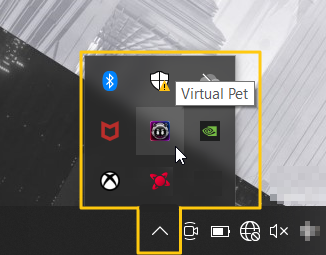
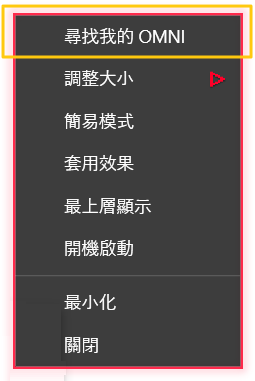
Q6: 進行小遊戲時,我能否關閉遊戲中的音樂和音效?
A6: 可以,若在遊戲過程中點擊滑鼠右鍵,玩家即可選擇關閉音效和其他更多的設定,如使用教學和離開遊戲等等。
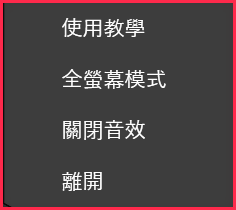
Q7: 如果重新安裝Virtual Pet 應用程式,是否還能保留或延續里程碑和成就的紀錄?
A7: 不可以,一旦重新安裝Virtual Pet 應用程式,所有虛擬寵物的等級、里程碑和成就等紀錄都將無法轉移和保留。
Q8: 針對不同版本Virtual Pet所支援的功能差異為何?
A8:
|
|
Virtual Pet 終極版 |
Virtual Pet版本 |
|
主選單 |
V |
X |
|
角色 |
V |
X |
|
相簿 |
V |
X |
|
小遊戲 |
V |
X |
|
套用效果 |
V |
X |
|
調整大小 |
V |
V |
|
散步模式 |
V |
V |
|
最上層顯示 |
V |
V |
|
開機啟動 |
V |
V |
|
設定 |
V |
V |
|
系統狀態 |
V |
V |
|
不透明度 |
V |
V |
|
音量 |
V |
X |
|
動作快切 |
V |
V |
|
對話文字 |
V |
V |
|
最小化 |
V |
V |
|
關閉 |
V |
V |